Pridėję 3D savo dizainą, galite sukurti papildomųelegancija į bendrą išvaizdą. Ši pagrindinė technika yra keletas puikių patarimų, rastų „Photoshop“, ir tampa labai naudinga pradedantiesiems kuriant svetaines ir reklamjuostes. Mes naudosime keletą pagrindinių įrankių, tokių kaip sluoksnių maišymo parinktys ir pertvarkymo įrankis.
Norėdami pradėti, pirmiausia sukurkite naują dokumentą, kurio dydis yra 800 X 600.

Užpildykite foną šviesia spalva. Šiame scenarijuje mes panaudojome šviesiai mėlyną spalvą.
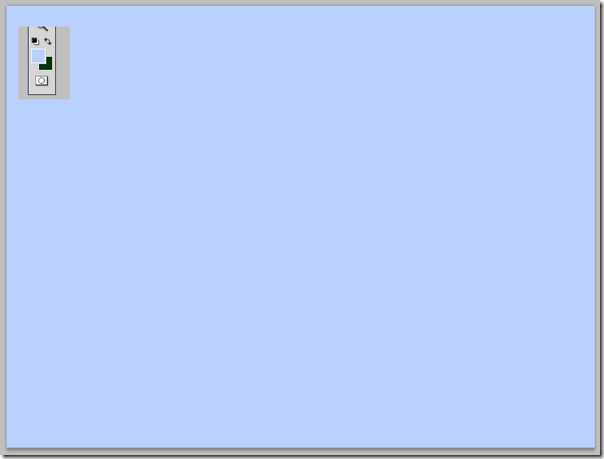
Dabar sukurkite naują sluoksnį („Shift“ + „Ctrl“ + N), dukart spustelėkite jį ir nustatykite, kad maišymo režimas būtų švelnus, tiesiog naudodamiesi maišymo galimybėmis.

Toliau, naudodamiesi šepetėlio įrankiu, patraukite didelį minkštą baltą šepetėlį ir atlikite vieną paspaudimą, kaip parodyta žemiau.
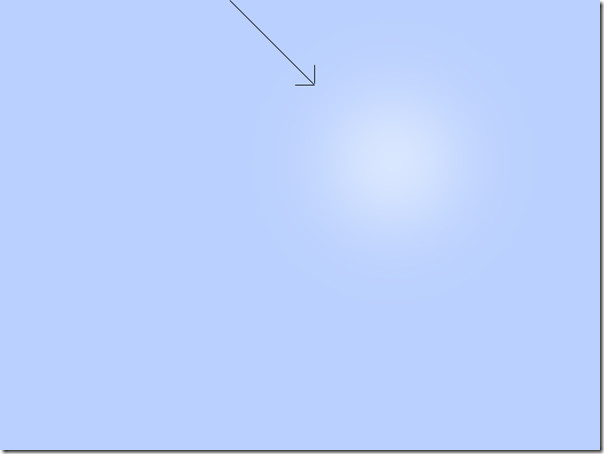
Dabar sukurkite naują sluoksnį ir pavadinkite jį juostele, užpildykite jį tamsiai pilka spalva (# 707793)
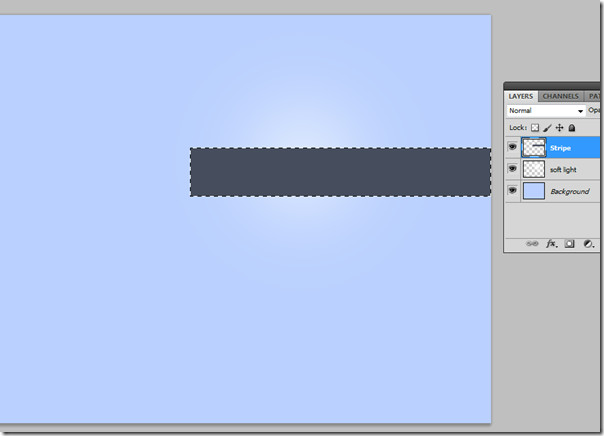
Atidarykite naujojo „Stripe“ sluoksnio maišymo parinktis ir pridėkite prie jo gradiento perdangą. Viskas, ką jums reikia padaryti, tai sumažinti neskaidrumą iki 15%.
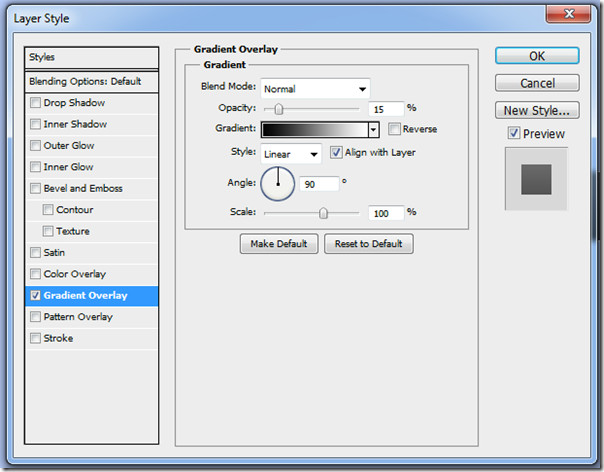
Jūsų išvestis turėtų atrodyti taip.
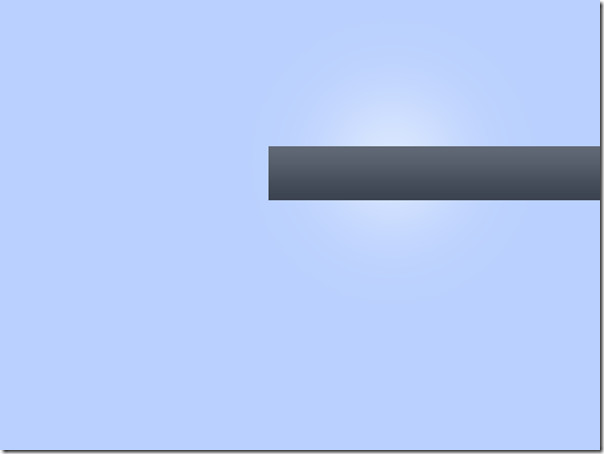
Du kartus perklijuokite juostelės sluoksnį. Pavadinkite vieną apatinę juostelę, o kitą - viršutinę juostelę. Atlikite juos ant jau sukurtos juostelės viršaus ir apačios ir sumažinkite dydį naudodami transformavimo įrankį arba tiesiog pasirinkdami sluoksnį ir paspausdami Ctrl + T.
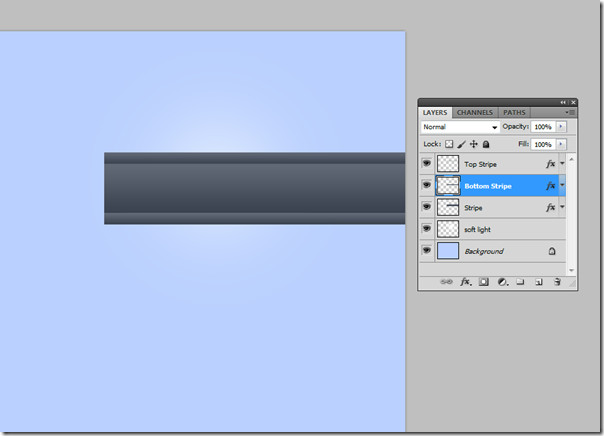
Nuspalvinkite viršutinę ir apatinę juosteles iki raudonos. ir pašalinkite iš jų pridėtą efektą (gradiento perdengimą) spustelėdami rodyklę dešinėje ir prieš akis spustelėdami prieš efektus. Tai pašalins visus maišymo efektus iš pasirinkto sluoksnio. Juos galite pašalinti ir naudodamiesi maišymo parinktimis ir nuimdami žymėjimą nuo nuolydžio.
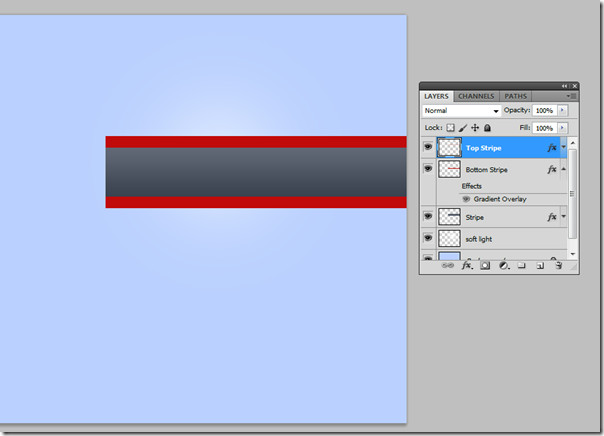
Dabar šioms viršutinėms ir apatinėms juostoms pritaikysime keletą maišymo efektų. Atidarykite maišymo parinktis ir patikrinkite vidinį šešėlį, užtepkite nepermatomumą iki 60, atstumą iki 0, užpildykite droseliu 0 ir dydį iki 1.
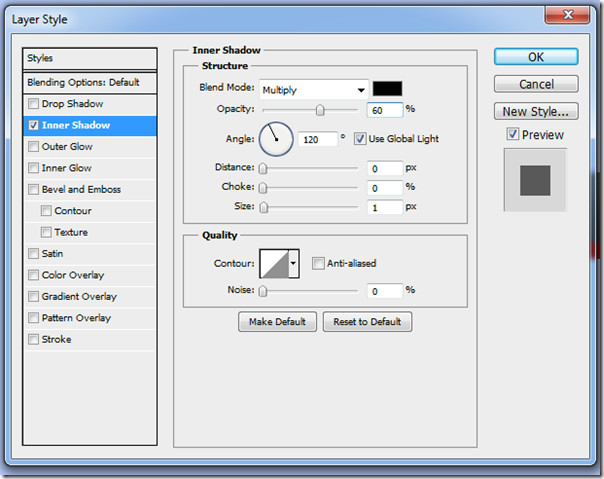
Patikrinkite gradiento perdengimą, užtepkite nepermatomumą iki 20 ir padidinkite iki 100 procentų.
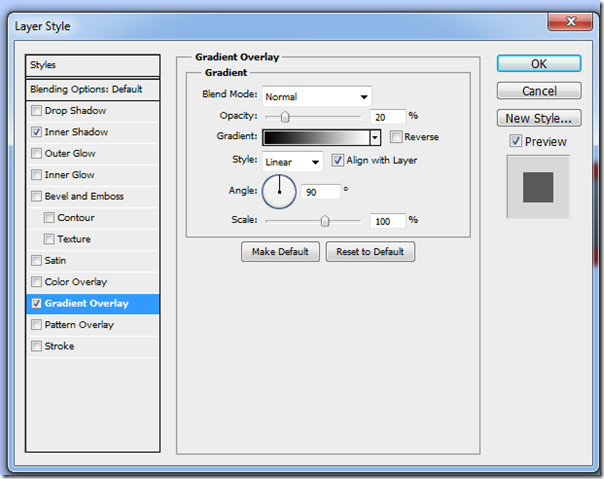
Galiausiai sumažinkite abiejų sluoksnių nepermatomumą iki 70% nuo sluoksnių plokštės.
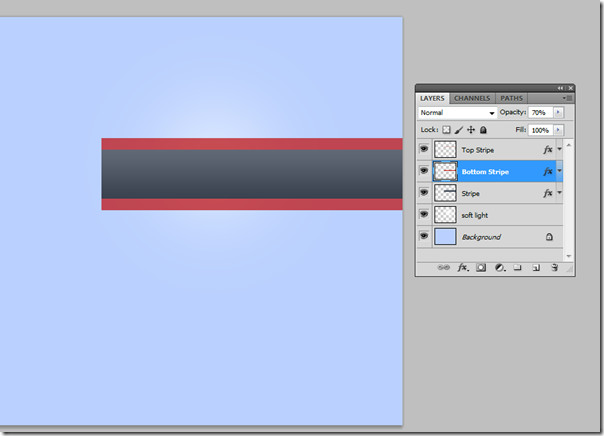
Sukurkite naują grupę ir pavadinkite ją juostele. dubliuokite visus juostelių sluoksnius (viršutinį, apatinį ir vidurinį) ir sudėkite į tą grupę. Paspauskite Ctrl + T, kad pakeistumėte dydį. Turėdami sluoksnius ant transformavimo įrankio, paspauskite Ctrl ir pastebėsite, kad dabar galite laisvai judinti visos grupės kraštus ir suteikti jiems 3D formą.
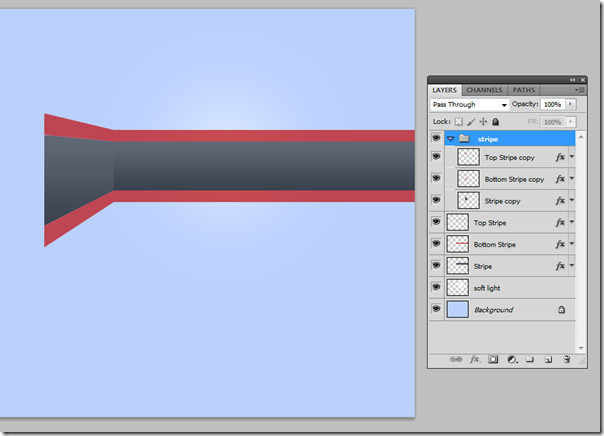
Kad jūsų naujai sukurta juostų grupė būtų geresnė3D efektas, naudokite ryškumo / kontrasto parinktis. Eikite -> koregavimai -> ryškumas / kontrastas ir atlikite šiuos jo pakeitimus. Dabar suteikėte geresnį šviesos šaltinį, sukurdami vienodą 3D vaizdą.
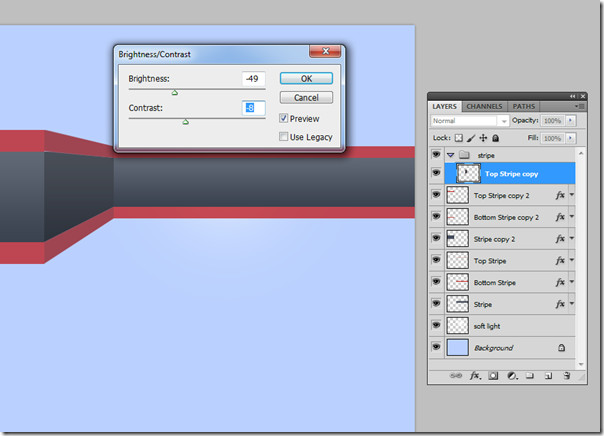
Galiausiai jūsų darbo vieta turėtų atrodyti taip.
![14 [4] 14 [4]](/images/windows/how-to-create-a-3d-stripe-effect-in-photoshop-tutorial_15.jpg)
Tai galima dar patobulinti naudojant teksto įrankį ir maišymo parinktis.
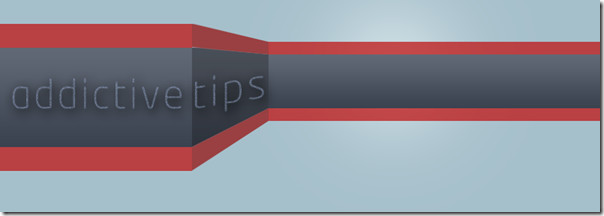













Komentarai